Cara Edit Subtitle Atau Tulisan Artikel Dari Unduhan Video Youtube di Microsoft Word.
Nissamaheswary.com - Anda kesulitan tidak bisa mengedit tulisan atau artikel dari internet di microsoft word atau kebingungan bagaimana cara merapikan tulisan di Ms Word yang mana artikel hasil copy paste dari internet?
Tepat sekali Anda menemukan artikel disini yaitu bagaimana caranya mengedit tulisan atau teks di Microsoft Word hasil dari copy paste di internet, dijamin ampuh, beres dan berhasil 100% free.
Anda tidak usah khawatir karena di artikel ini akan menjelaskan secara tuntas dan akan memberikan pencerahan untuk Anda yang kebingungan bagaimana cara mengedit atau merapikan tulisan kopi paste dari internet ke Ms. Word.
Salah satu kita tidak bisa mengedit artikel atau tulisan di Ms Word Adalah seperti contoh artikel tulisan teks berasal dari download subtitle youtube di laptop, dan tidak bisa di edit menggunakan beberapa peralatan di Ms. Word itu sendiri seperti di menu bar ataupun toolbar.
Subtitle diaktifkan dengan tujuan untuk memperjelas jika suara ucapan pada konten video YouTube tersebut kurang jelas sehingga dengan teks yang berjalan atau subtitle kita juga dapat membacanya apa arti ucapan di konten video YouTube itu.
Tidak semua video Youtube memiliki subtitle atau tulisan teks yang berjalan, semua itu tergantung pada seorang kreator video atau si pembuat video, Apakah setelah mengaktifkan subtitle atau tidak diaktifkan.
Seperti pada pembahasan di artikel ini bahwa subtitle dapat Anda download atau unduh dan menggunakan situs online, yang mana tujuan Anda telah mendownload subtitle YouTube, biasanya untuk membuat sebuah artikel untuk tujuan tertentu.
Setelah Anda mendapatkan subtitle yaitu tulisan teks atau dengan kata lain Anda telah mendapatkan artikel di internet kemudian Anda copy pastekan di Microsoft Word dengan tujuan untuk mendesain supaya tulisan teks tersebut supaya rapi dan tidak berantakan.
Yang menjadi permasalahannya adalah tulisan teks dari subtitle video Youtube jika Anda copykan di Ms Word maka tampilannya teks artikel subtitle hanya terletak pada bagian sisi kiri halaman saja.
Tidak semua peralatan di Microsoft Word seperti menu bar dan toolbar mampu untuk mengedit tulisan atau teks supaya hasil tulisan yang kita buat terlihat rapi dan tidak berantakan.
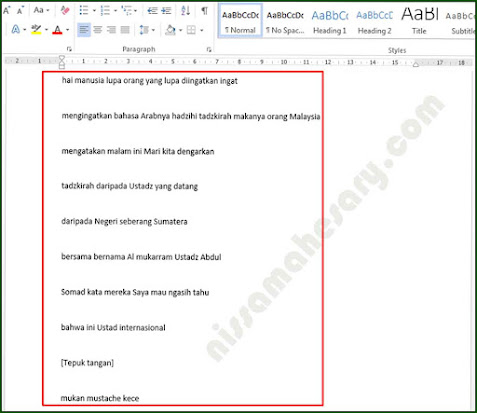
Seperti pada pembahasan tutorial di artikel ini, bagaimana cara mengedit tulisan hasil copy paste dari internet baik berupa PDF, Txt, Word dan jenis tulisan teks berformat lainnya. Dan pada intinya Anda tidak bisa mengeditnya di Word.
Tampilan gambar di bawah ini adalah di mana teks atau tulisan yang tidak bisa di edit di Ms Word dan hanya terletak di bagian kiri saja, yang mana pada bagian sebelah kiri tersebut teks atau tulisannya yaitu subtitle dari unduhan video YouTube.
Dengan tampilan seperti diatas ini, tentunya Anda tidak bisa mengedit di Ms Word karena teks atau tulisan tersebut tampil dengan format hanya bagian sebelah kiri saja, dan jika dilakukan pengadilan di Ms Word tetap sama sekali tidak bisa.
Tepat sekali Anda menemukan artikel disini yaitu bagaimana caranya mengedit tulisan atau teks di Microsoft Word hasil dari copy paste di internet, dijamin ampuh, beres dan berhasil 100% free.
Anda tidak usah khawatir karena di artikel ini akan menjelaskan secara tuntas dan akan memberikan pencerahan untuk Anda yang kebingungan bagaimana cara mengedit atau merapikan tulisan kopi paste dari internet ke Ms. Word.
Salah satu kita tidak bisa mengedit artikel atau tulisan di Ms Word Adalah seperti contoh artikel tulisan teks berasal dari download subtitle youtube di laptop, dan tidak bisa di edit menggunakan beberapa peralatan di Ms. Word itu sendiri seperti di menu bar ataupun toolbar.
Cara Mengedit Subtitle Dari YouTube di Ms Word.
Perlu diketahui bahwa pada video YouTube itu ada subtitle, apa itu subtitle, subtitle adalah terjemahan kata-kata Atau tulisan teks yang aktif dan berjalan di layar video YouTube biasanya terletak di bagian bawah.Subtitle diaktifkan dengan tujuan untuk memperjelas jika suara ucapan pada konten video YouTube tersebut kurang jelas sehingga dengan teks yang berjalan atau subtitle kita juga dapat membacanya apa arti ucapan di konten video YouTube itu.
Tidak semua video Youtube memiliki subtitle atau tulisan teks yang berjalan, semua itu tergantung pada seorang kreator video atau si pembuat video, Apakah setelah mengaktifkan subtitle atau tidak diaktifkan.
Seperti pada pembahasan di artikel ini bahwa subtitle dapat Anda download atau unduh dan menggunakan situs online, yang mana tujuan Anda telah mendownload subtitle YouTube, biasanya untuk membuat sebuah artikel untuk tujuan tertentu.
Setelah Anda mendapatkan subtitle yaitu tulisan teks atau dengan kata lain Anda telah mendapatkan artikel di internet kemudian Anda copy pastekan di Microsoft Word dengan tujuan untuk mendesain supaya tulisan teks tersebut supaya rapi dan tidak berantakan.
Yang menjadi permasalahannya adalah tulisan teks dari subtitle video Youtube jika Anda copykan di Ms Word maka tampilannya teks artikel subtitle hanya terletak pada bagian sisi kiri halaman saja.
Tidak semua peralatan di Microsoft Word seperti menu bar dan toolbar mampu untuk mengedit tulisan atau teks supaya hasil tulisan yang kita buat terlihat rapi dan tidak berantakan.
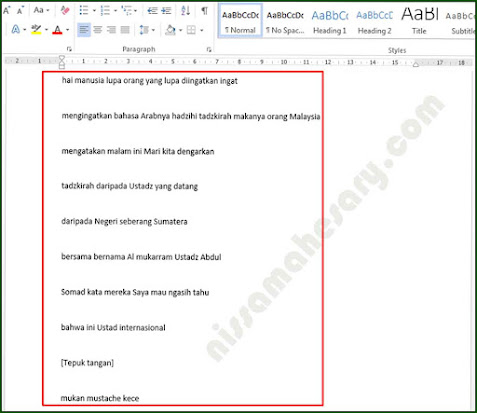
Seperti pada pembahasan tutorial di artikel ini, bagaimana cara mengedit tulisan hasil copy paste dari internet baik berupa PDF, Txt, Word dan jenis tulisan teks berformat lainnya. Dan pada intinya Anda tidak bisa mengeditnya di Word.
Tampilan gambar di bawah ini adalah di mana teks atau tulisan yang tidak bisa di edit di Ms Word dan hanya terletak di bagian kiri saja, yang mana pada bagian sebelah kiri tersebut teks atau tulisannya yaitu subtitle dari unduhan video YouTube.
Dengan tampilan seperti diatas ini, tentunya Anda tidak bisa mengedit di Ms Word karena teks atau tulisan tersebut tampil dengan format hanya bagian sebelah kiri saja, dan jika dilakukan pengadilan di Ms Word tetap sama sekali tidak bisa.
Baca Juga: Berikut ini cara menghilangkan tulisan teks yang berjalan di video YouTube yang dapat mengganggu isi gambar video YouTube.
Untuk mengedit bentuk tulisan atau teks seperti tampilan gambar diatas Anda sudah menggunakan peralatan yang di toolbar atau menu bar seperti Align Left (Ctrl + L), Center (Ctrl + E), Align Right (Ctrl + R), Justify (Ctrl + J) masih saja tidak akan bisa merubah tulisan, artikel atau teks untuk mengeditnya.
Cara merapikan tulisan artikel yang dicopy dari internet atau subtitle sebenarnya sangat mudah sekali, yaitu kita bisa menggunakan berupa situs online, sebelum kita copy kan ke Ms Word.
Ok langsung saja berikut ini cara mengatasi tulisan artikel atau subtitle yang tidak bisa di edit di Microsoft Word.
Cara mengedit subtitle atau tulisan artikel dari YouTube di Ms Word supaya rapi tidak berantakan dan enak dibaca, yang perlu dilakukan adalah sebagai berikut:
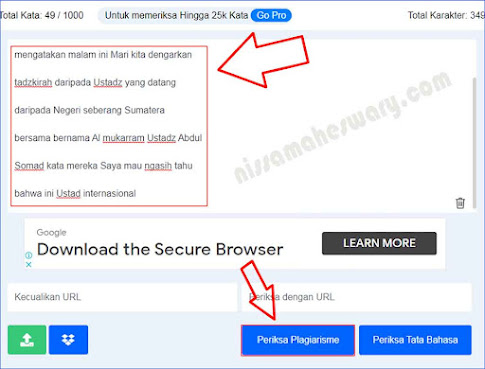
Nah sekarang hanya tinggal sedikit mengedit di Ms Word maka sudah rapi dan tentunya tidak berantakan.
Pada intinya dengan menggunakan situs online plagiarismdetector.net, artikel atau tulisan berupan subtite sudah tidak lagi berada di bagian sebelah kiri halaman saja dan sudah tampil penuh di semua halaman Ms Word.
Untuk mengedit bentuk tulisan atau teks seperti tampilan gambar diatas Anda sudah menggunakan peralatan yang di toolbar atau menu bar seperti Align Left (Ctrl + L), Center (Ctrl + E), Align Right (Ctrl + R), Justify (Ctrl + J) masih saja tidak akan bisa merubah tulisan, artikel atau teks untuk mengeditnya.
Cara merapikan tulisan artikel yang dicopy dari internet atau subtitle sebenarnya sangat mudah sekali, yaitu kita bisa menggunakan berupa situs online, sebelum kita copy kan ke Ms Word.
Ok langsung saja berikut ini cara mengatasi tulisan artikel atau subtitle yang tidak bisa di edit di Microsoft Word.
Cara mengedit subtitle atau tulisan artikel dari YouTube di Ms Word supaya rapi tidak berantakan dan enak dibaca, yang perlu dilakukan adalah sebagai berikut:
- Silahkan kopi pastekan subtitle atau tulisan artikel yang tidak bisa diedit atau dirubah di Ms. Word.
- Selanjutnya buka Google Chrome atau Browser Anda dan pada kolom pencarian ketikan dengan nama plagiarismdetector.net
- Selanjutnya silahkan pastekan artikel atau tulisan yang tidak di bisa di edit di Ms Word tadi di kolom plagiarismdetector.net
- Berikutnya silahkan tekan tombol Cek Plagiarisme dan tunggu sampai proses pengecekan selesai dan akan ditampilkan dengan hasil pada bagian bawah tampilan plagiarismdetector.net.
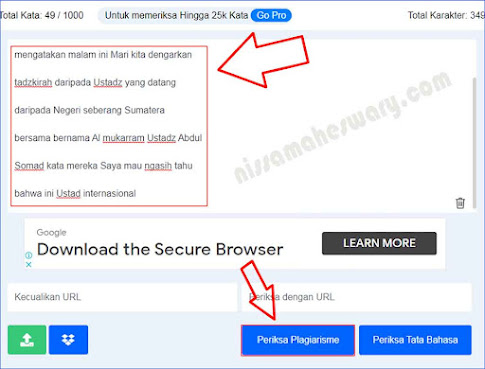
Setelah pengecekan selesai maka Anda tinggal mengopianya artikel yang sudah tersusun rapi di kolom plagiarismdetector.net ke Microsoft Word.
Nah sekarang hanya tinggal sedikit mengedit di Ms Word maka sudah rapi dan tentunya tidak berantakan.
Pada intinya dengan menggunakan situs online plagiarismdetector.net, artikel atau tulisan berupan subtite sudah tidak lagi berada di bagian sebelah kiri halaman saja dan sudah tampil penuh di semua halaman Ms Word.
Dengan demikian maka Anda tidak perlu susah-susah atau repot lagi mengeditnya di Ms Word, karena Anda hanya tinggal sedikit merapikan keseluruhan teks saja.
Coba Anda bayangkan jika artikel atau tulisan teks dari unduhan subtitle YouTube kemudian dikopikan ke Microsoft Word berjumlah puluhan halaman dan pastinya semua berada bagian sebelah kiri saja, tentunya Anda akan semakin pusing karena subtitle tidak bisa di edit atau dirapikan di Ms Word.
Demikianlah cara mengedit subtitle atau tulisan artikel di Ms Word yang berasal dari download atau unduhan video YouTube. Semoga dengan artikel ini Anda dapat pencerahan yang tentunya bisa membantu dan berguna, semoga berhasil!
Coba Anda bayangkan jika artikel atau tulisan teks dari unduhan subtitle YouTube kemudian dikopikan ke Microsoft Word berjumlah puluhan halaman dan pastinya semua berada bagian sebelah kiri saja, tentunya Anda akan semakin pusing karena subtitle tidak bisa di edit atau dirapikan di Ms Word.
Demikianlah cara mengedit subtitle atau tulisan artikel di Ms Word yang berasal dari download atau unduhan video YouTube. Semoga dengan artikel ini Anda dapat pencerahan yang tentunya bisa membantu dan berguna, semoga berhasil!